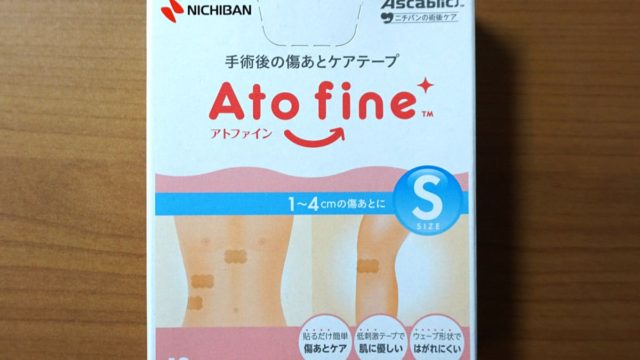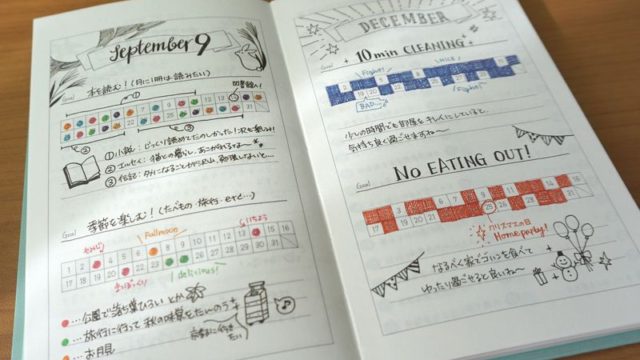フォーマットや初期化だけでは、重要なデータは復元できる状態なのはご存じですか。
パソコンを処分時のデータ処理をどうしようという悩みを解決してくれるのがデータ消去ソフトです。
10年使用しているデスクトップパソコンが壊れたので、新規購入するHPを通じて引き取りをお願いすることにしました。
物理的に壊すのも労力・費用がいるので、今回はデーター完全消去が手軽にできる「ターミネータ10plus データ完全抹消」を使ってみました。

ターミネータ10plusの内容
 ハードディスクのデータはどう処理した方がいいのか
ハードディスクのデータはどう処理した方がいいのかターミネータ10plusは管理情報まで含めたすべてのデータを二度と復元できないように完全抹消してくれます。(OSまで処理するのでOSが起動できなくなるほどに)
主な機能
1・OSごとドライブ抹消(windows PE版プログラム)
コンピュータに接続してあるハードディスクやUSBメモリーなどの内 容を、OS も含めて、一括で抹消することができます。CD-ROM に WindowsPE OSが内蔵してあるため、CD-ROM 起動で作業ができ ます。
2.0Sごと全ドライブ抹消(DOS 版プログラム)
Windows PE 版プログラムが起動しないときに使用します。接続されているディスクをすべて一括で抹消します。
3. パーティション単位での抹消
デジカメで使用する SDカードなどのリムーバブルメディアや内蔵・外付けハードディスクデータを、パーティション単位で抹消することができます。
(Windows PE 版プログラムで可能)
4. 接続されているドライブ単位での抹消
接続されているリムーバブルメディアや内蔵・外付けハード ライブを、物理的なドライブ単位で抹消することができます。
5.抹消レポート機能
データ抹消が完了すると、抹消完了レポートを表示します。
6. ディスクビューア機能
ハードディスク上のデータを 16進数と文字列表示により、セクタダンプします。この機能により、データが確実に抹消されていることを確認できます。
7. セキュリティレベル
全部で10段階のセキュリティレベルを選択できます。
| レベル1 | ゼロ書込み方式 |
| レベル2 | 1(0xFF) 書込み方式 |
| レベル3 | 乱数書込み方式 |
| レベル4 | 乱数+ゼロ書込み方式 |
| レベル5 | 米国国家安全保障局 (NSA) 方式 |
| レベル6 | 米国国防総省 (DoD5220.22-M) 方式 |
| レベル7 | 北大西洋条約機構 (NATO) 方式 |
| レベル8 | 米国国防総省 (DoD5220.22-M ECE) 方式 |
| レベル9 | シュナイアー (Schneier)方式 |
| レベル10 | グートマン(Gutmann)方式 |
8. 抹消後自動フォーマット機能
メディア抹消完了後、Windowsですぐに使用可能なようにそのドライ ブに対して自動的にフォーマットを行います。初心者でも簡単に、デー タを抹消した後にドライブを再使用することができます。 ※ FAT32形式でフォーマットします。
9.2TB を超えるハードディスクに対応
2TBを超える容量を持つハードディスクの抹消に対応しています。
10段階のセキュリティレベルを詳しく
 ハードディスクの情報をどのレベルまで処理しますか
ハードディスクの情報をどのレベルまで処理しますかレベルを言われてもいまいちピンとこないので内容を記載しました。
レベル1. ゼロ書込み方式
セキュリティレベル低
各セクタに16進で”00″の値(ヌル値)を書き込みます。いわゆる「物理フォー マット」がこれにあたります。ソフト的にデータを復元することはできなくなり ますが、全領域に同じ値を書き込むために、ディスク上の残留磁気を読み取る装置を用いればもとのデータパターンを解読される可能性があります。
レベル2.1(0xFF) 書込み方式
セキュリティレベル 低
各セクタに 16進数で “FF” の値を書き込みます。ソフト的にデータを復 元することはできなくなりますが、ディスク上の残留磁気を読み取る装置を用いて解析すればもとのデータパターンを解読される可能性があります。
レベル3. 乱数書込み方式
セキュリティレベル 低
各セクタにランダムな値を書き込みます。ソフト的にデータを復元すること はできなくなりますが、ディスク上の残留磁気を読み取る装置を用いて解析すればもとのデータパターンを解読される可能性があります。
レベル4. 乱数+ゼロ書込み方式
セキュリティレベル中低
各セクタに一旦ランダムな値を書き込んだ後に、その上にヌル値を書き込 んでいく方法です。ソフト的にデータを復元することはできなくなりますが、ディスク上の残留磁気を読み取る装置を用いて解析すればもとのデータパターンを解読される可能性があります。
レベル5. 米国国家安全保障局 (NSA) 方式
セキュリティレベル 中低
各セクタに一旦ランダムな値を書き込んだ後に、もう一度ランダムな値を書き込み、その上にヌル値をヌル値を書き込んでいく方法です。ソフト的にデータを復元することはできなくなりますが、ディスク上の残留磁気を読み取る装置を用いて解析すればもとのデータパターンを解読される可能性があります。
レベル6. 米国国防総省(DoD5220.22-M) 方式
セキュリティレベル 中低
各セクタに文字、その文字の補数、ランダム値による書き込みを行います。 ソフト的にデータを復元することはできなくなりますが、ディスク上の残留 磁気を読み取る装置を用いて解析すればもとのデータパターンを解読され る可能性があります。
レベル7.北大西洋条約機構(NATO) 方式
セキュリティレベル 中
各セクタに文字、その文字の補数、その文字、その文字の補数、その文字、 その文字の補数、最後にランダム値による書き込みを行います。ソフト的に データを復元することはできなくなり、またディスク上の残留磁気を読み取る 装置を用いて解析しても、もとのデータパターンを解読されにくくなります。
レベル8. 米国国防総省(DoD5220.22-M ECE) 方式
セキュリティレベル 中
各セクタに文字、その文字の画数、ランダム値、ランダム値を書き込んだ後 にもう一度文字、その文字の画数、ランダム値を書き込みます。ソフト的にデー タを復元することはできなくなり、またディスク上の残留磁気を読み取る装 置を用いて解析しても、もとのデータパターンを解読されにくくなります。
レベル 9.シュナイアー(Schneier)方式
セキュリティレベル 中
各セクタに文字、その文字の画数、ランダム値5回を書き込みます。ソフト的にデータを復元することはできなくなり、またディスク上の残留磁気を読み取る装置を用いて解析しても、もとのデータパターンを解読されにくくなります。
レベル10.グートマン(Gutmann) 方式
セキュリティレベル 高
各セクタにDoDを超える安全性を誇るGutmann方式にしたがって計35 同データを上書きします。ソフト的にデータを復元することはできなくなり、 またディスク上の残留磁気を読み取る装置を用いて解析してももとのデー タパターンを非常に解読されにくくなります。

実際使用したレベルや時間など
最初はどれぐらい時間がかかるか分からなかった為、とりあえずレベル6を実行し7時間ぐらいかかりました。心配で何故かレベル6を再度実行。
ところが、パンフレットをよく読むと、レベル6はセキュリティレベルが中低のため不安になり、次はレベル8を再々度実行しました。
処理中
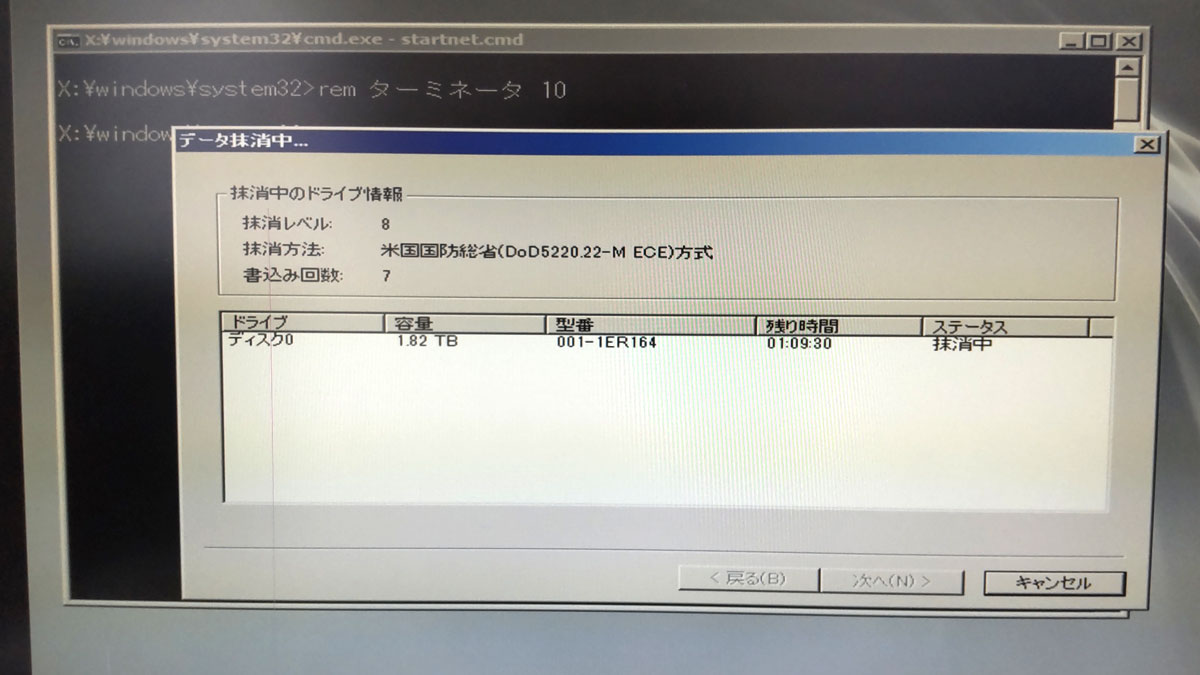 データ消去中は抹消中と知らせてくれます
データ消去中は抹消中と知らせてくれます画面の指示に従っていくと、データ抹消を実行になります。消去方法・残り時間やステータスで何が実行中なのか分かります。
データ抹消終了
 レベル8のデータ抹消が完了しました。
レベル8のデータ抹消が完了しました。データ抹消完了後も、支持に従い次へをクリックします。
データ抹消結果
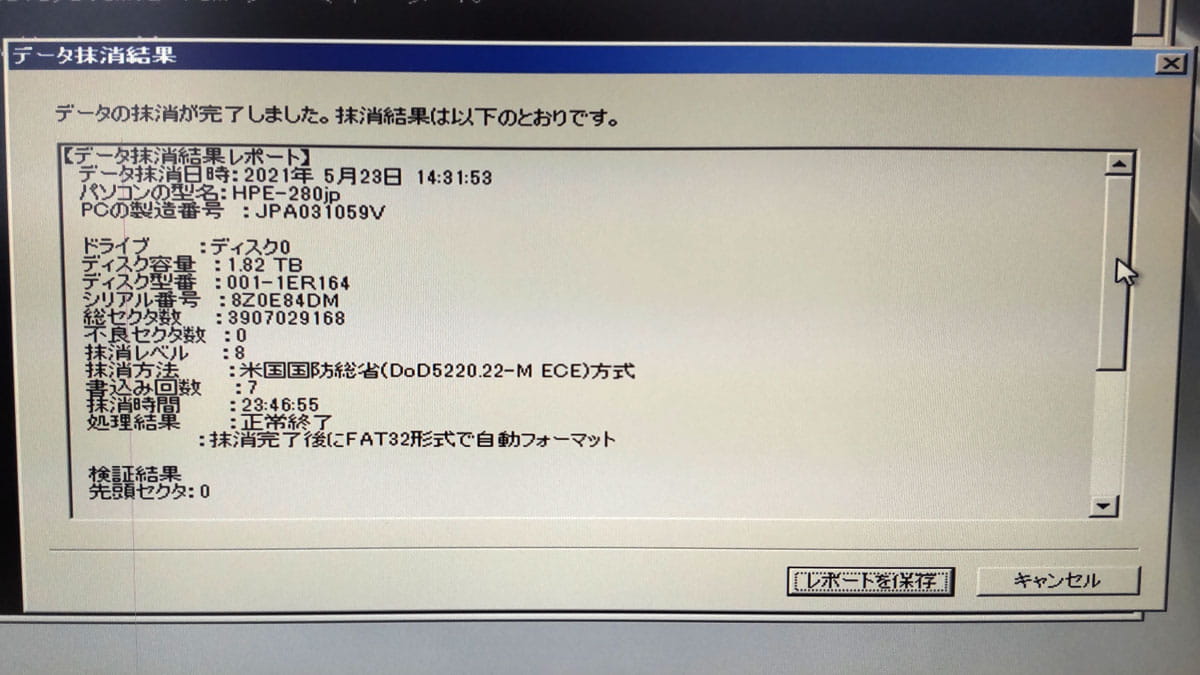 データ抹消後は結果を表示してくれる
データ抹消後は結果を表示してくれる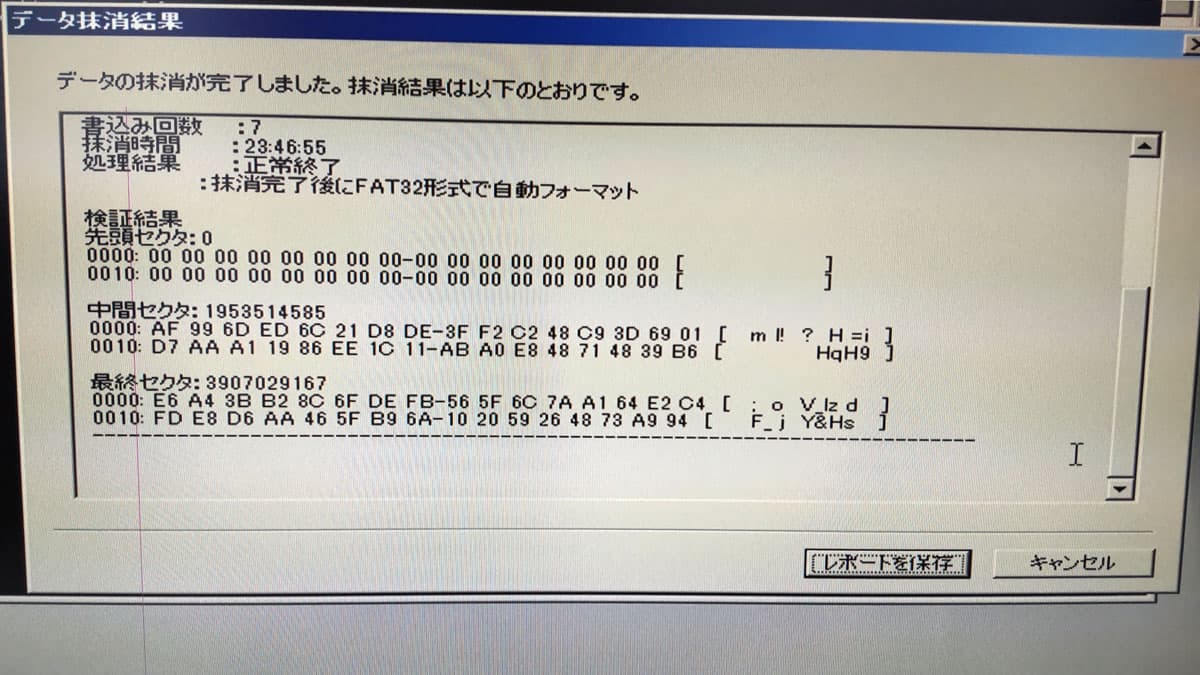 検証結果も表示される
検証結果も表示されるレベル8では、10年前のパソコンではなんと23時間46分かかりました。ほぼ1日です。まだか、まだかと待ちました。
時間はかかりましたが、これだけ時間かかれば不安はないです。
中身を確認
抹消データの中身を確認したい時は、ドライブの選択でドライブをダブルクリックすると、ディスクビュワーの画面が表示されます。
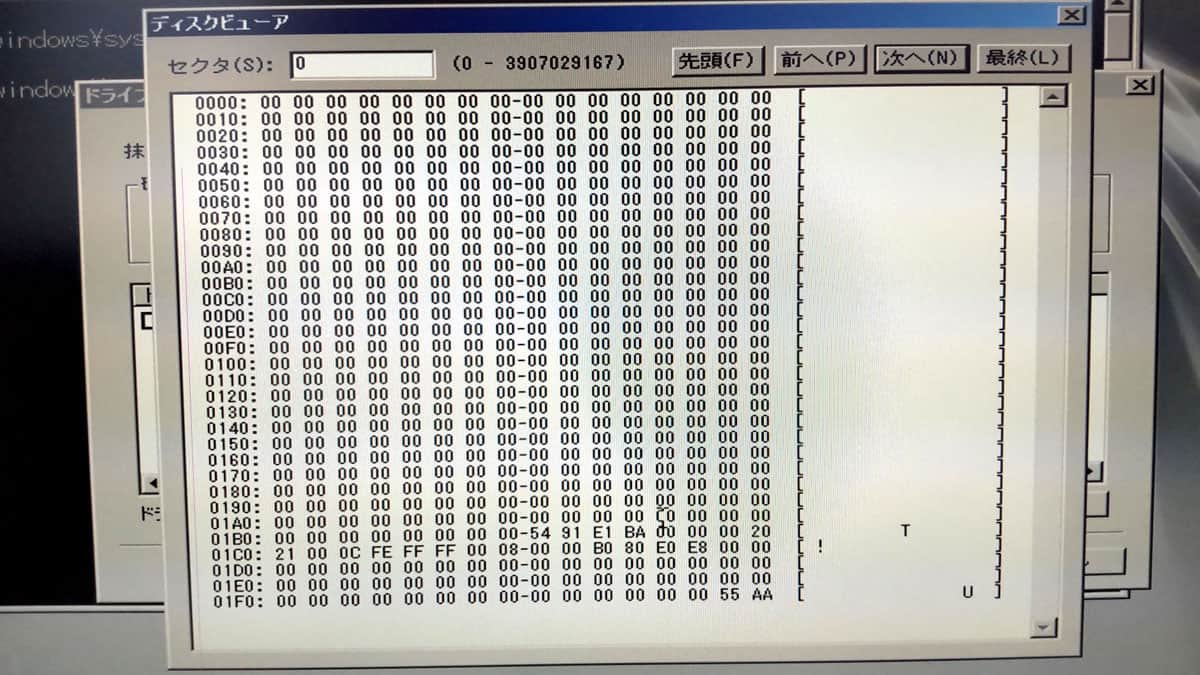 データ抹消後の確認のためのディスクビュワー
データ抹消後の確認のためのディスクビュワー
画面で表示されると安心感があります。
あとは、指示に従い終了です。
ターミネーターPlus10を使用しての感想
レベル6を2回するぐらいなら、初めからレベル8を実行すればよかったと思いました。
信頼の高いレベル10のグートマン方式を使用すれば一番安心かなと思いました。時間があれば一番に使いたいところです。
パソコンが起動できないほど壊れてましたが、CDを入れると実行画面が出てきたときは感動しました。お陰で無事にデータ抹消することができました。
このターミネータplus10は、個人で使う分には台数制限がないので昔の外付けハードディスクを処分するのにも活躍してくれそうです。
データの処理に困ってる方には、ターミネータplus10を使用すれば悩みは解決ですることができます。
USBなど色んな媒体に使用できるので、データ抹消したい方はターミネータplus10を検討してみてください。